Come usare la grammatica in WordPress? (Guida definitiva)
Pubblicato: 2023-06-21Vuoi imparare a usare Grammarly in WordPress ? Se sì, questo articolo è per te.
Nella creazione di contenuti online, la precisione, la chiarezza e il coinvolgimento sono fondamentali.
Una buona grammatica non è solo una dimostrazione di alfabetizzazione, ma ha un impatto significativo sulla leggibilità e la comprensione di un brano. Ed è qui che entra in gioco Grammarly .
Quindi, se vuoi migliorare la qualità dei tuoi contenuti, incorporare Grammarly nel tuo processo WordPress potrebbe essere la soluzione di cui hai bisogno.
Ecco perché ti guideremo su come configurare Grammarly per WordPress e ti mostreremo come usarlo correttamente.
Cos'è la grammatica? In che modo Grammarly può aiutare con WordPress?
Grammarly è un'applicazione ampiamente utilizzata progettata per monitorare la tua scrittura per errori grammaticali, rendendola uno strumento eccellente per gli scrittori.
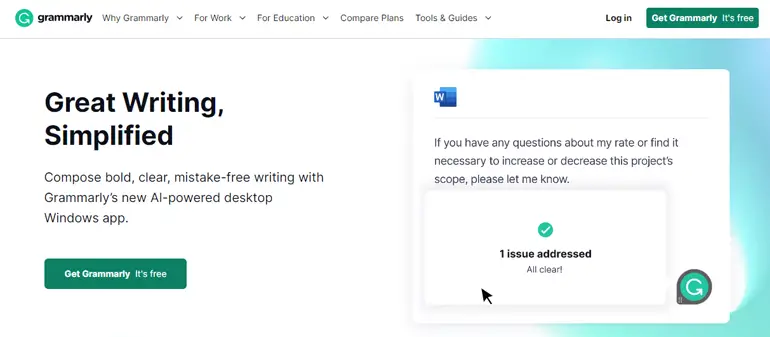
È uno strumento di miglioramento della scrittura basato sull'intelligenza artificiale che aiuta gli scrittori a creare contenuti privi di errori, concisi ed efficaci.
Questo strumento è incredibilmente vantaggioso per gli utenti di WordPress, uno dei sistemi di gestione dei contenuti (CMS) più popolari al mondo.
Ma perché dovresti usare Grammarly con WordPress? Immergiamoci nella miriade di modi in cui Grammarly può migliorare la tua esperienza con WordPress.
- Controlli grammaticali e ortografici: Grammarly è un correttore di bozze approfondito che rileva errori di ortografia, punteggiatura e grammaticali, essenziali per mantenere contenuti professionali su WordPress.
- Miglioramenti della struttura delle frasi e della chiarezza: Grammarly suggerisce miglioramenti della struttura delle frasi e della chiarezza, aiutando gli utenti di WordPress a creare contenuti diretti, concisi e facilmente comprensibili.
- Miglioramenti del vocabolario e della scelta delle parole: sfruttando il suo ampio database lessicale, Grammarly aiuta ad arricchire il vocabolario e migliorare la scelta delle parole, essenziale per creare contenuti accattivanti e memorabili su WordPress.
- Regolazioni di tono e stile: Grammarly fornisce feedback su tono e stile, consentendo ai blogger di WordPress di adattare la propria lingua per adattarla al pubblico di destinazione, garantendo coerenza in tutti i loro post.
- Rilevamento del plagio: lo strumento di rilevamento del plagio di Grammarly incrocia i contenuti con milioni di pagine Web, garantendo l'originalità dei contenuti e mantenendo la credibilità e la reputazione di un sito Web WordPress.
Come iscriversi a Grammarly?
Se desideri migliorare la tua scrittura con i controlli avanzati di grammatica, ortografia e plagio di Grammarly, la registrazione di un account è semplice.
Quindi, ti guidiamo attraverso questo semplice metodo.
Passaggio 1: visita il sito web di Grammarly
Inizia andando sul sito web di Grammarly. Puoi farlo digitando "www.grammarly.com" nella barra degli indirizzi del tuo browser e premendo invio. Questa azione ti porterà alla home page di Grammarly.
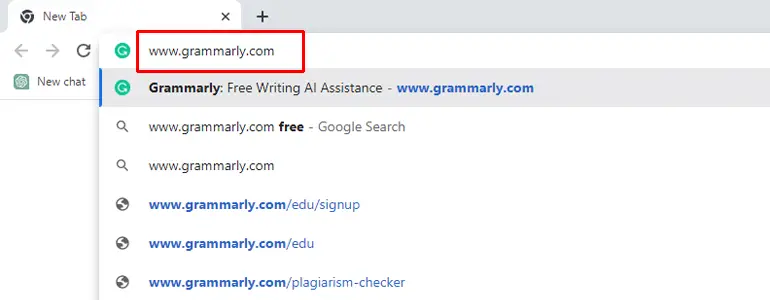
Passaggio 2: fai clic su "Ottieni grammaticale"
Nella home page di Grammarly, noterai un pulsante verde con l'etichetta "Ottieni Grammarly". Fare clic su questo pulsante per avviare il processo di registrazione.
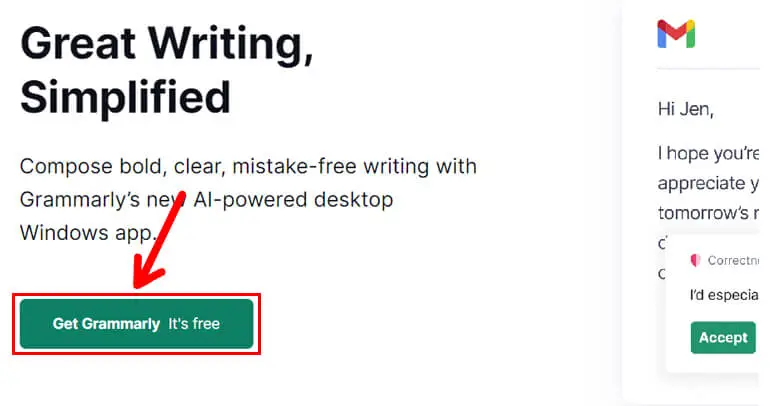
Passaggio 3: scegli il tuo piano
Grammarly ora ti presenterà diverse opzioni di piano. Questi includono una versione gratuita e diverse opzioni premium che offrono funzionalità più avanzate. Seleziona il piano più adatto alle tue esigenze.
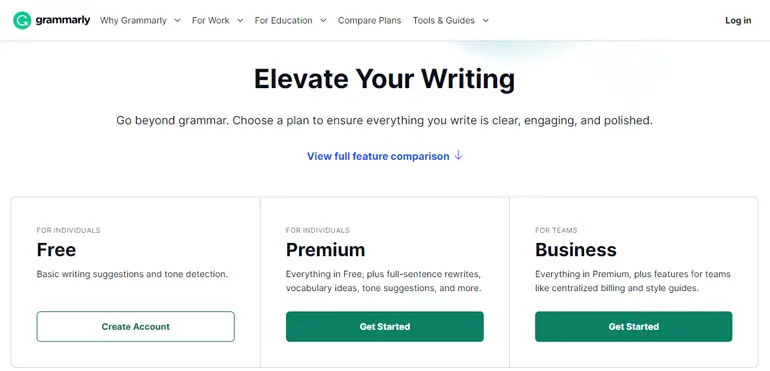
Passaggio 4: crea un account
Dopo aver scelto un piano, ti verrà chiesto di creare un account. Puoi registrarti utilizzando il tuo account Google, l'account Facebook o l'indirizzo e-mail. Scegli il metodo che funziona meglio per te e segui le istruzioni.
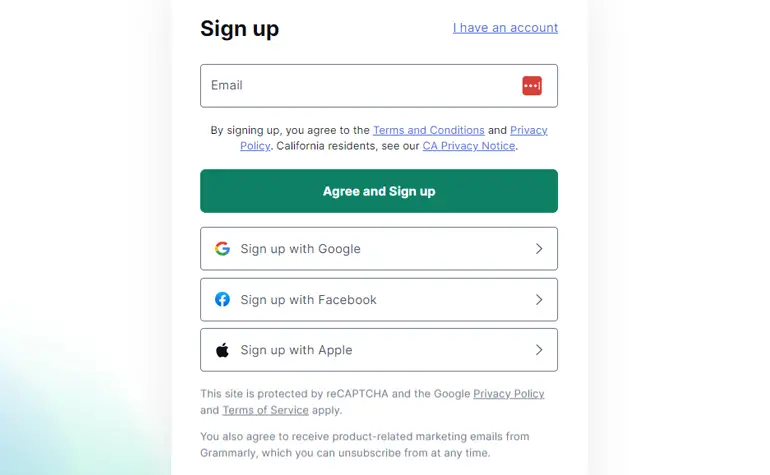
Passaggio 5: imposta il tuo profilo
Dopo esserti registrato, ti verrà chiesto di impostare il tuo profilo Grammarly. Ciò include la scelta della lingua preferita e la definizione dei tuoi obiettivi di scrittura.
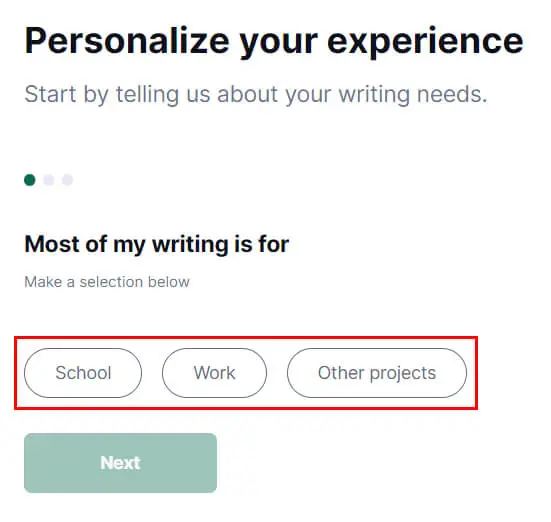
Passaggio 6: installa le estensioni grammaticali
Installa le estensioni Grammarly sul tuo browser ed elaboratore di testi per un accesso più facile e suggerimenti in tempo reale. Seguire le istruzioni sullo schermo per completare l'installazione.

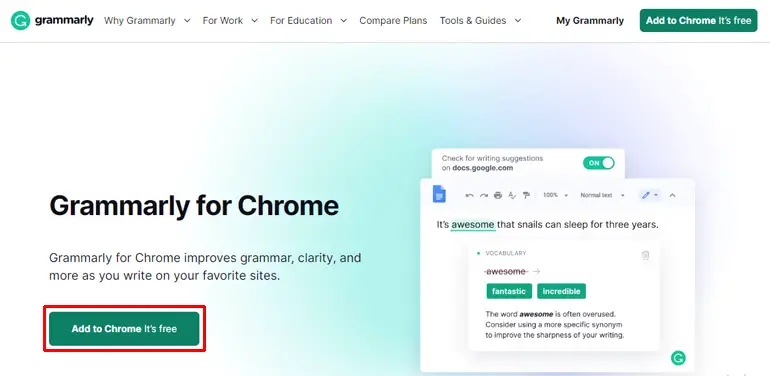
Questo è tutto! Ora puoi iniziare a utilizzare Grammarly per migliorare la tua scrittura.
Inserisci semplicemente il tuo testo nell'editor di Grammarly o scrivi direttamente sul tuo browser o elaboratore di testi se hai installato l'estensione.
Seguendo questi passaggi, puoi iscriverti rapidamente a Grammarly e utilizzare i suoi potenti strumenti di scrittura.
Ora che ti sei iscritto a Grammarly. Ti mostreremo diversi modi per usarlo in WordPress.
Modi per utilizzare la grammatica in WordPress (4 semplici metodi)
Se ti stai chiedendo come utilizzare Grammarly in WordPress, ecco i quattro semplici metodi per iniziare.
1. Copia e incolla manualmente
Questo metodo non richiede installazione. Scrivi semplicemente i tuoi contenuti in WordPress, quindi copiali e incollali nell'editor Grammarly sul sito web.
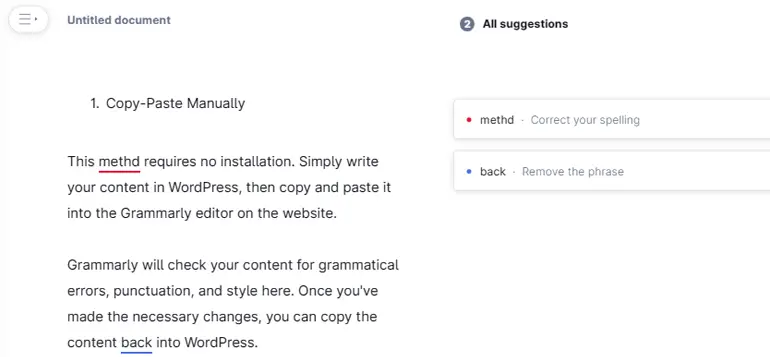
Grammarly controllerà i tuoi contenuti per errori grammaticali, punteggiatura e stile e fornirà suggerimenti pertinenti.
Dopo aver apportato le modifiche necessarie, puoi copiare nuovamente il contenuto in WordPress.
2. Estensione per Chrome di Grammarly
Puoi installare l'estensione Grammarly per Chrome dal Chrome Web Store.
Una volta installato, inizierà immediatamente a lavorare sui campi di testo di WordPress, sottolineando eventuali problemi grammaticali o ortografici rilevati.
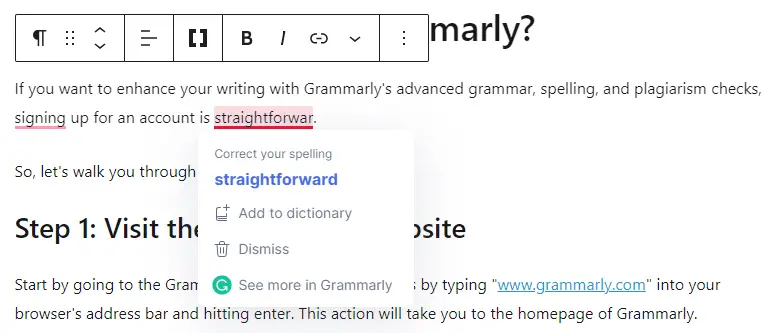
Puoi fare clic sulle parole sottolineate per vedere le modifiche suggerite da Grammarly e applicarle se sei d'accordo.
3. Installa le app grammaticali su Windows/Mac
Grammarly offre app desktop autonome sia per Windows che per Mac.
Dopo aver installato correttamente, puoi utilizzare questa applicazione per scrivere i tuoi contenuti, correggere gli errori e copiare e incollare il prodotto finale in WordPress.
Questa app funziona in modo simile all'editor web Grammarly.
4. Tastiera grammaticale
Grammarly fornisce anche una tastiera mobile per dispositivi iOS e Android. Ciò significa che puoi controllare e correggere i tuoi contenuti WordPress mentre sei in movimento.
Dopo aver installato la tastiera Grammarly, assicurati che sia abilitata e impostala come predefinita.
Mentre scrivi in WordPress, Grammarly sottolineerà gli errori e potrai toccare i suggerimenti per applicare le modifiche.
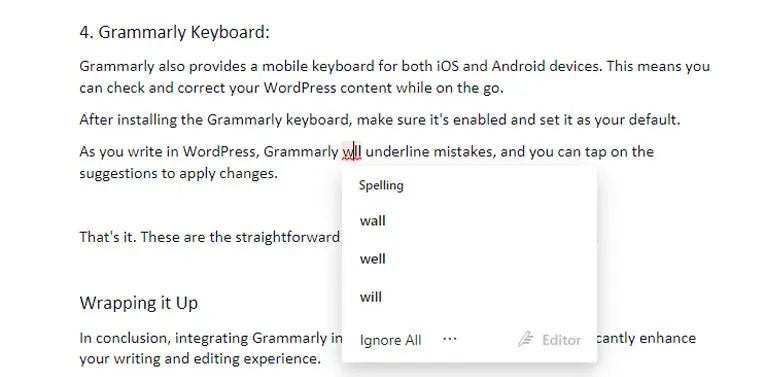
Questo è tutto. Questi sono i modi semplici per utilizzare Grammarly in WordPress.
Avvolgendolo!
In conclusione, l'integrazione di Grammarly nel tuo sito Web WordPress può migliorare significativamente la tua esperienza di scrittura e modifica.
Questa guida ti ha guidato attraverso il processo passo dopo passo per utilizzare Grammarly in modo efficace in WordPress, garantendo contenuti privi di errori e raffinati.
Innanzitutto, abbiamo esplorato i vari vantaggi dell'utilizzo di Grammarly, come la sua capacità di rilevare errori di battitura, correggere errori grammaticali e offrire suggerimenti per migliorare lo stile di scrittura.
Successivamente, abbiamo fornito una guida passo passo su come configurare e installare Grammarly sul tuo sito WordPress.
Ciò includeva la registrazione di un account Grammarly, l'installazione dell'estensione del browser Grammarly e la configurazione delle impostazioni per soddisfare le tue esigenze di scrittura.
Inoltre, abbiamo evidenziato come utilizzare Grammarly all'interno dell'editor di WordPress.
Quindi è così. Se sei interessato, dai un'occhiata ai nostri articoli su come imparare WordPress e su come aggiungere meta descrizioni e parole chiave in WordPress.
Se desideri vedere altri contenuti relativi a WordPress, visita il nostro blog.
E se hai domande, non esitare a contattarci tramite Facebook e Twitter.
